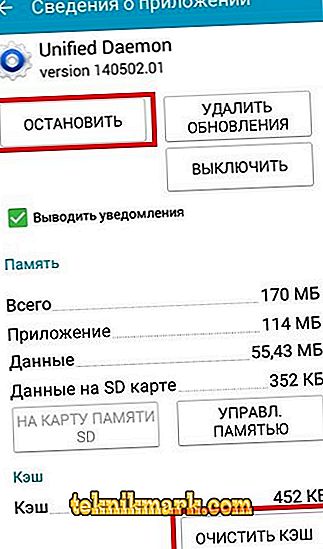Protsess on lihtne, mugav juhtimine ilmajagude, varude ja uudiste programmide jaoks (peamiselt Samsungi nutitelefonidel ja tablettidel). Programm on suure tõenäosusega suurte andmete tarbimise ja liikluse tarbimise põhjus. Taotletud andmeid kasutavad teised kommunaalteenused, näiteks Alarm, Kaamera, S-Planner Desk Clock ja teised. Mida rohkem linnu ilmastikutingimustes ja rohkem kalendrikirjeid, seda rohkem taotlusi. Niisiis, kuidas saate andmete kasutamist ja aku Unified Daemon-i parandada?

Töötage rakendusega Unified Daemon.
Mis see on?
Nagu juba mainitud, siis kui teil on süsteemi logis palju kirjeid, peab ta tegema rohkem taotlusi. Unified Daemon'iga on aku kasutamise vähendamiseks kaks võimalust. Esimese meetodi abil saate intervalli suurendada ja teine meetod saate programmi täielikult keelata. Kui programm on keelatud, andmeid enam ei uuendata.
Unified Daemon Application
Kui Unified Daemon tarbib liiga palju mobiilset Internetti ja andmeid, saate valida pikema värskendusintervalli Android-seadetes ja piirata rakenduse taustandmeid. Kuid ärge deemonit täielikult keelake, sest teised rakendused ei pruugi korralikult töötada. Esiteks, saate muuta Unified Daemoni värskendamisperioodi Samsung Galaxy S5, S4, Note 4 ja Note 3. Iga seadistuste puhul saate määrata oma värskendusintervalli (3, 6 või 12 tundi).

Tarkvara desaktiveerimine
Teine meetod toimib väga hästi, kuid kui te protsessi keelate, siis neid andmeid ei uuendata. Selleks järgige alltoodud juhiseid.
- Minge "Seaded" - "Andmete kasutamine".
- Leidke "Unified Daemon" ja valige "Limit Background Data".
Kui olete lõpetanud, on aku ja Unified Daemon'i kasutamine oluliselt väiksem.

Komponent lõpetab ootamatult
Kui taustarakendus Unified Daemon sageli külmub, peaksite salvestatud failid üks kord kustutama ja nutitelefoni taaskäivitama. Toimige järgmiselt:
- Avage Android-seaded.
- Avage rakendusehaldur (või „Rakendused”) ja klõpsake seda.
- Leidke siin string “Unified Daemon” (või “Weather Daemon”) ja klõpsake rakendusel.
- Jaotises "Mälu" leiad suvandid "Tühjenda andmed" ja "Tühjenda vahemälu".
- Kõigepealt klõpsake nuppu "Kustuta vahemälu".
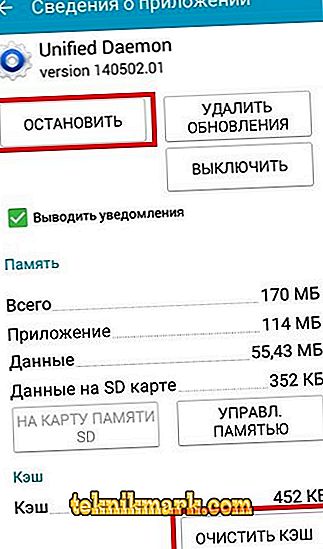
- Nüüd klõpsa nupule „Kustuta andmed“ ja kinnitage „Kustuta rakenduse andmed?” Nupuga „OK“.
- Taaskäivitage nutitelefon või tablett.